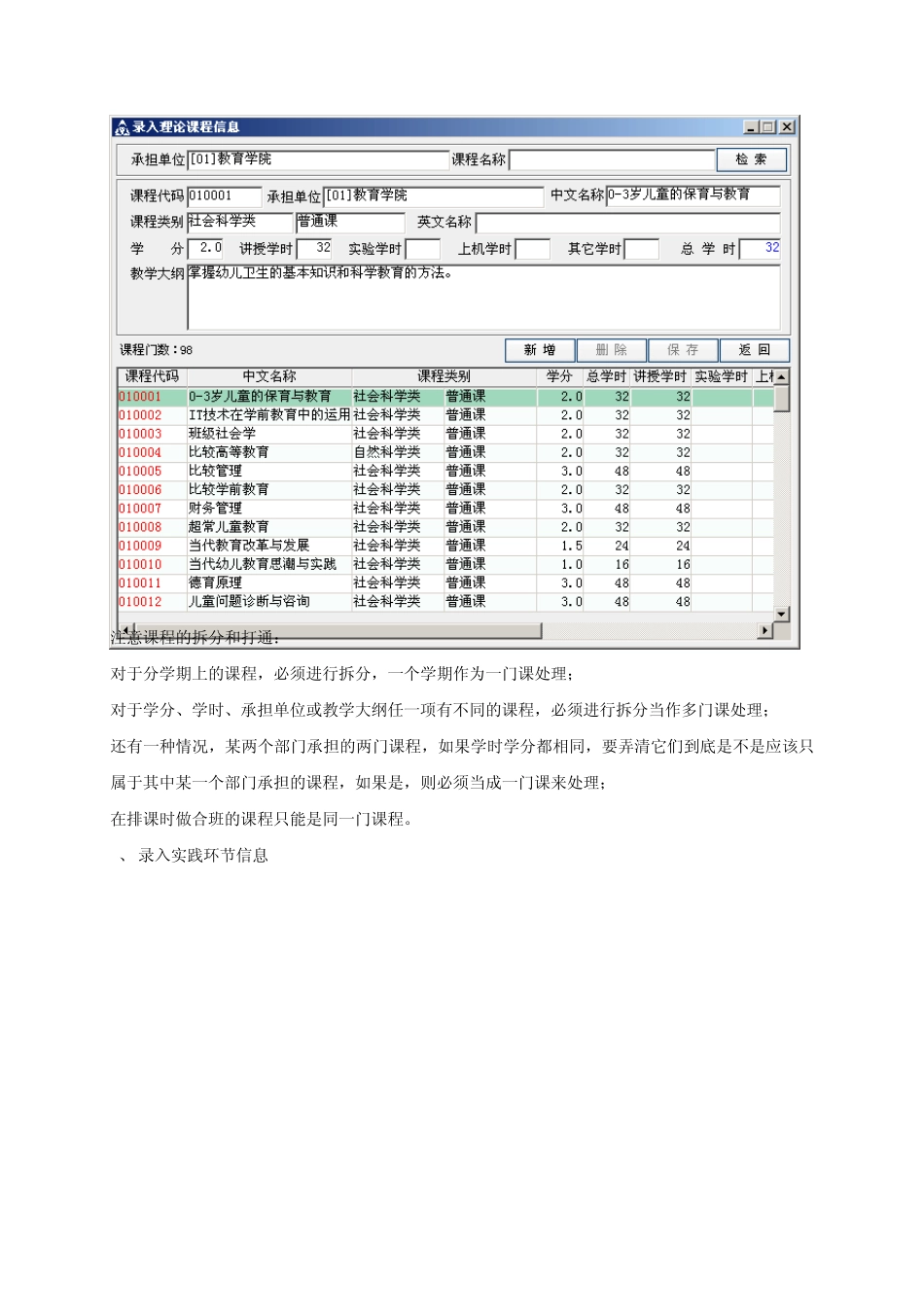KINGOSOFT 高校教务网络管理系统 教务秘书使用手册 各院系教务秘书所涉及的主要工作有如下几点: 课程库的构建 专业培养方案的构建(即教学计划) 学期开课计划的变更申请 外聘教师的管理 学期教学任务的设置 本院系课表编排工作 考试课程的上报 实践课成绩的录入 指导本院系任课教师网上提交考试成绩及考场记录 指导本院系学生网上选课与评教 一、 课程库的构建 1、 录入理论课程信息 注意课程的拆分和打通: 对于分学期上的课程,必须进行拆分,一个学期作为一门课处理; 对于学分、学时、承担单位或教学大纲任一项有不同的课程,必须进行拆分当作多门课处理; 还有一种情况,某两个部门承担的两门课程,如果学时学分都相同,要弄清它们到底是不是应该只属于其中某一个部门承担的课程,如果是,则必须当成一门课来处理; 在排课时做合班的课程只能是同一门课程。 2、 录入实践环节信息 同理论课程。 注意红色代码的课程/环节不可删除,也不可修改学分、学时/周数,因为后面已经有数据与其关联。 二、 专业培养方案的构建 1、 设置教学计划版本 选择正确的计划版本,表示下面要进行设置的是哪一个年级的教学计划。 2、 设置专业理论课程 设置专业理论课程表示每个专业都要开设那些理论课以及它们在该专业的开设情况。 设置方法有按专业和按课程; 按专业:首先选择一个专业,再通过输入部分或完整的课程名称模糊检索出要设置的课程,双击该课程,再设置该课程在该专业的开设情况,如课程类别、周学时、考核方式、开课学期等,然后点击“保存”按钮; 按课程:首先通过输入部分或完整的课程名称模糊检索出要设置的课程,双击该课程,再在专业信息栏中选择一个或多个专业,然后设置该门课程在这些专业的开设情况,如课程类别、周学时、考核方式、开课学期等,然后点击“保存”按钮;使用这种方法一定要保证这门课在这些专业中的开设情况完全一致,一般适用于公共必修课。 注意:在此窗体中不能设置公共任选课。 3、 设置专业实践环节 基本同设置专业理论课程。 如果要取消一门课程或者环节,请首先选择专业,再找到并双击要取消的该门课程,再点击“取消”按钮。 如果要修改某门课程在某专业下的开设情况,请首先选择专业,再找到并双击要修改开设情况的该门课程,做出适当的修改后再点击“保存”按钮。 注意红色代码的课程不可取消,因为后面已经有数据与其关...